Як відтворювати фонові звуки на AirPods
Під час використання підтримуваних AirPods з iPhone, iPad або Mac ви можете відтворювати заспокійливі фонові звуки, як-от океану або дощу, для маскування небажаного навколишнього шуму, щоб якнайменше відволікатися та зосереджуватись або відпочити.
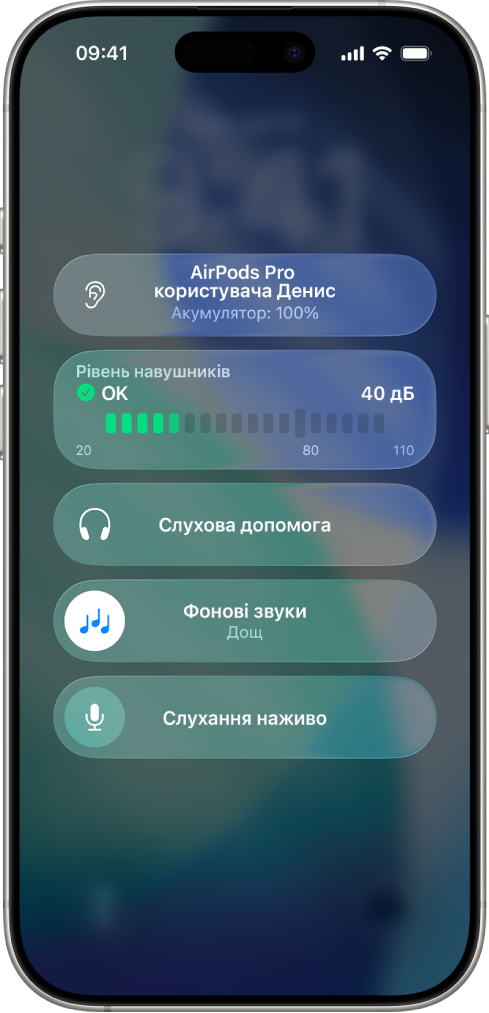
Надіньте AirPods і переконайтеся, що вони зʼєднані з пристроєм.
Виконайте одну з таких дій:
iPhone або iPad. Перейдіть у програму «Параметри»
 , а потім торкніть «Доступність». Торкніть «Аудіювання і візуалізація», потім — «Фонові звуки», а тоді ввімкніть параметр «Фонові звуки».
, а потім торкніть «Доступність». Торкніть «Аудіювання і візуалізація», потім — «Фонові звуки», а тоді ввімкніть параметр «Фонові звуки».Компʼютер Mac. Перейдіть у програму «Системні параметри»
 , а потім клацніть «Доступність»
, а потім клацніть «Доступність»  на бічній панелі. Клацніть «Звук», а потім увімкніть «Фонові звуки».
на бічній панелі. Клацніть «Звук», а потім увімкніть «Фонові звуки».
Налаштуйте будь-які з таких параметрів:
Звук. Оберіть звук; аудіофайл викачається на ваш пристрій.
Гучність. Перетягніть повзунок.
Використовувати під час відтворення медіавмісту. Налаштуйте гучність фонового звуку під час відтворення на своєму пристрої музики чи іншого медіавмісту.
Еквалайзер. Увімкніть або вимкніть цей параметр, а потім виберіть налаштування.
Зупиняти звуки за таймером. Увімкніть або вимкніть цей параметр, а потім виберіть налаштування.
Вимкнути фонові звуки, коли компʼютер Mac не використовується (тільки для Mac). Увімкніть або вимкніть цей параметр.
Порада. Щоб швидко змінювати гучність і вмикати або вимикати фонові звуки на своєму iPhone або iPad, використовуйте опцію «Слух» ![]() у Центрі керування. Щоб додати її до Центру керування, відкрийте Центр керування, торкніть і утримуйте екран, торкніть «Додати елемент керування» унизу, а потім торкніть
у Центрі керування. Щоб додати її до Центру керування, відкрийте Центр керування, торкніть і утримуйте екран, торкніть «Додати елемент керування» унизу, а потім торкніть ![]() .
.